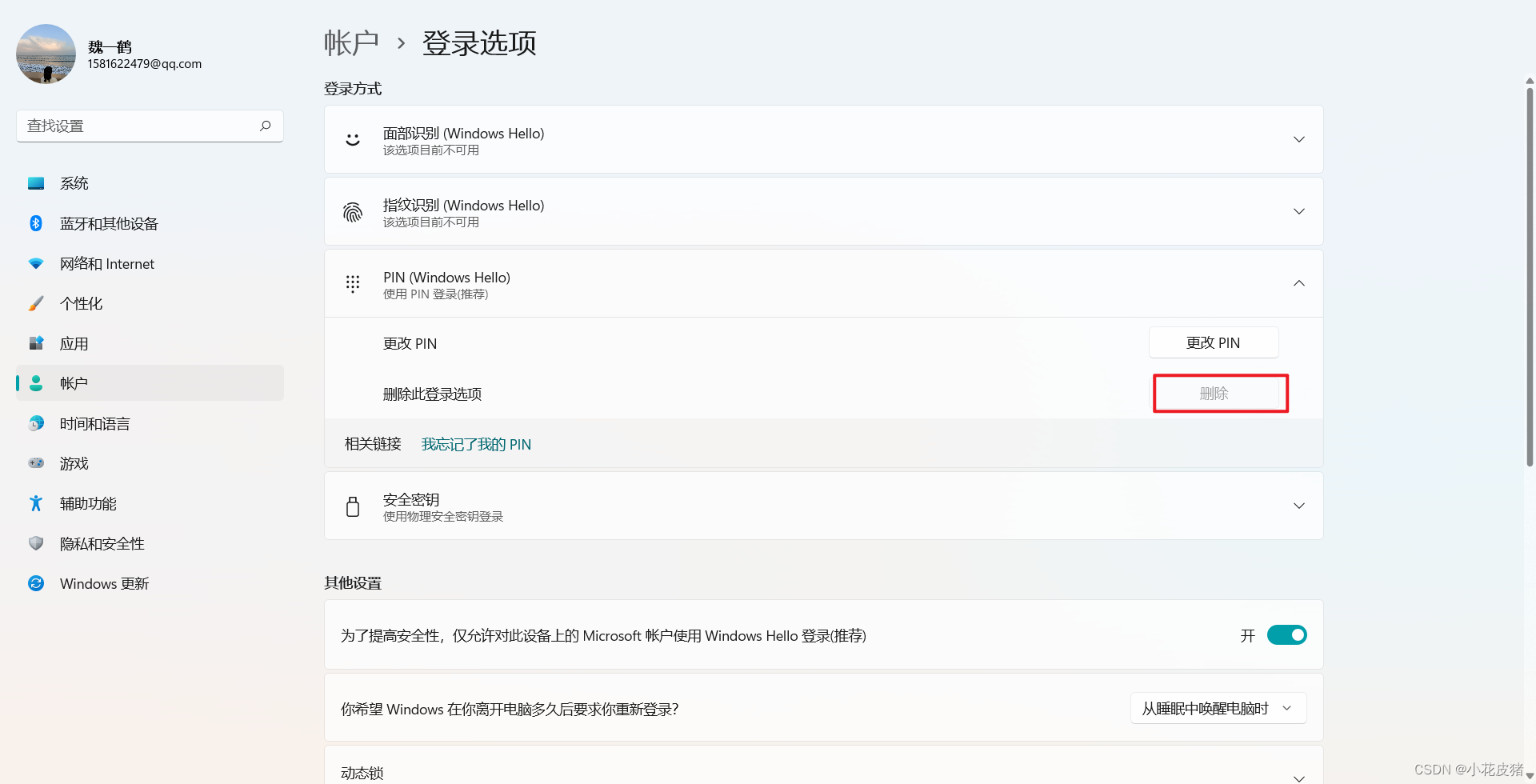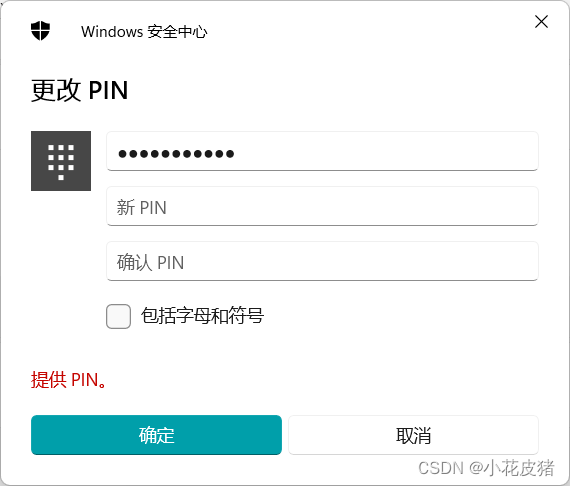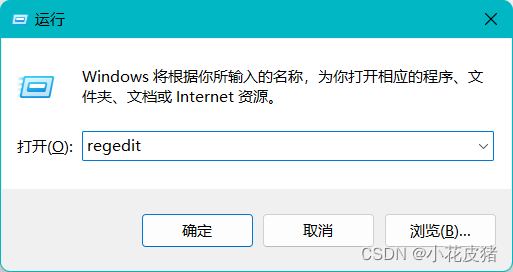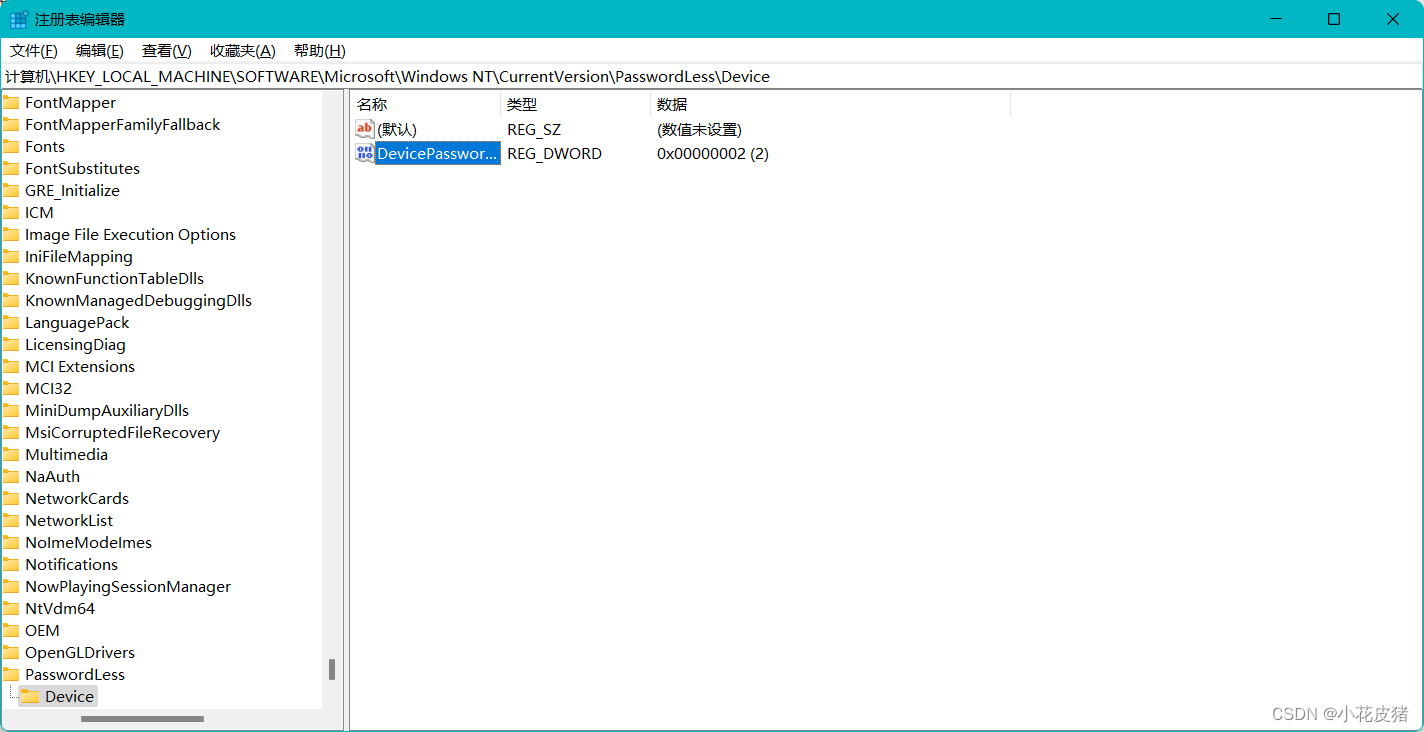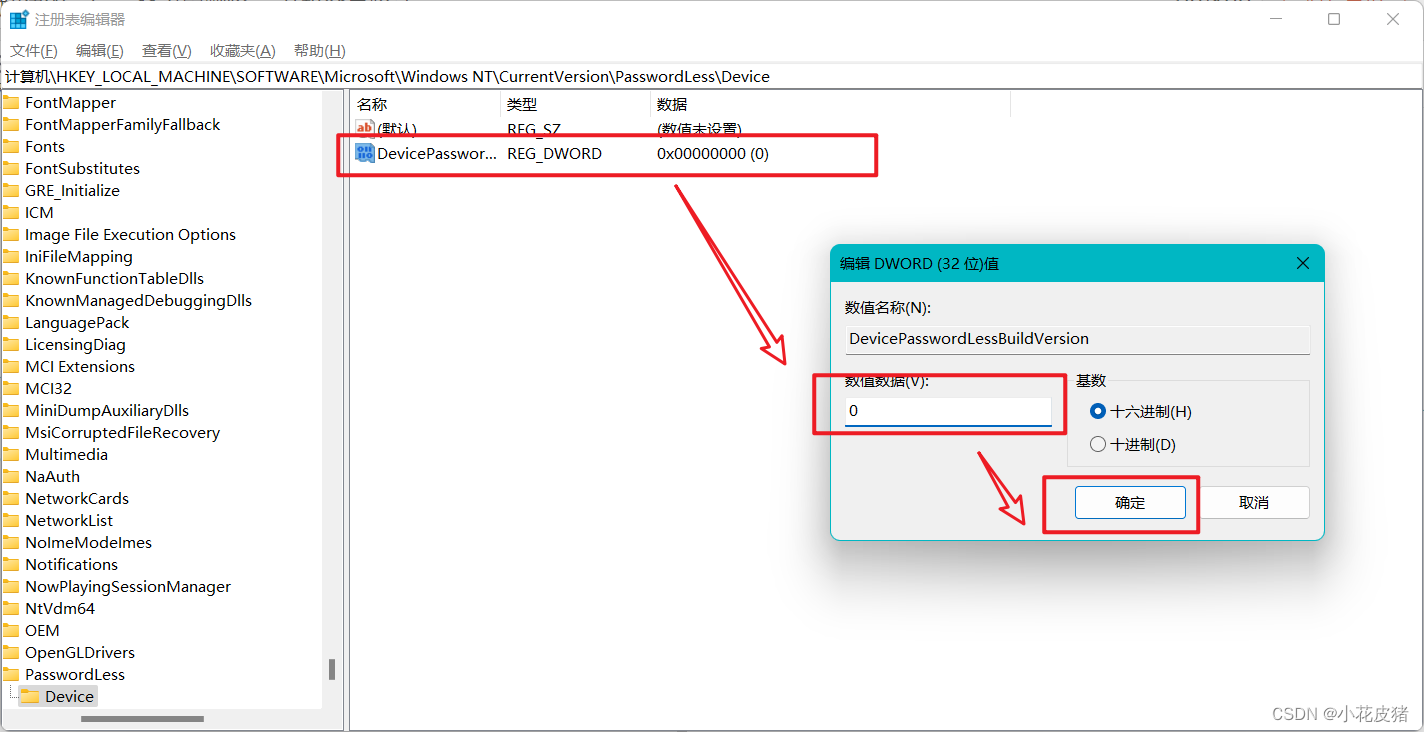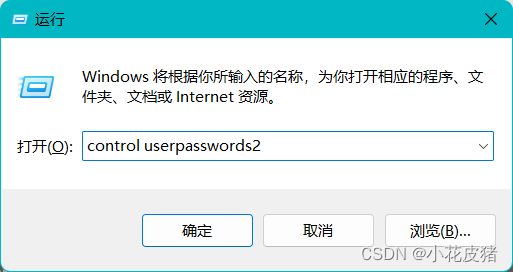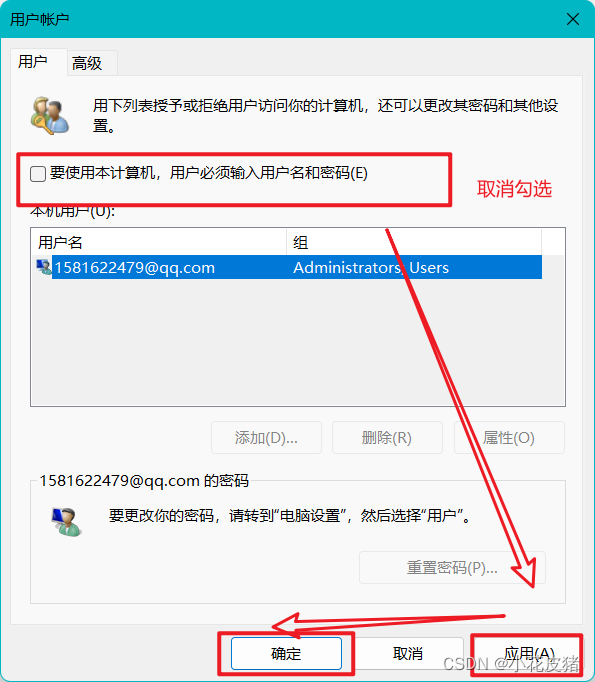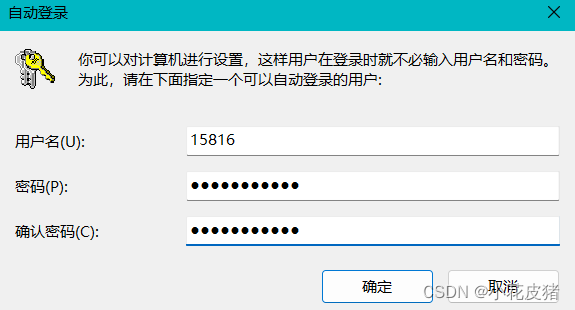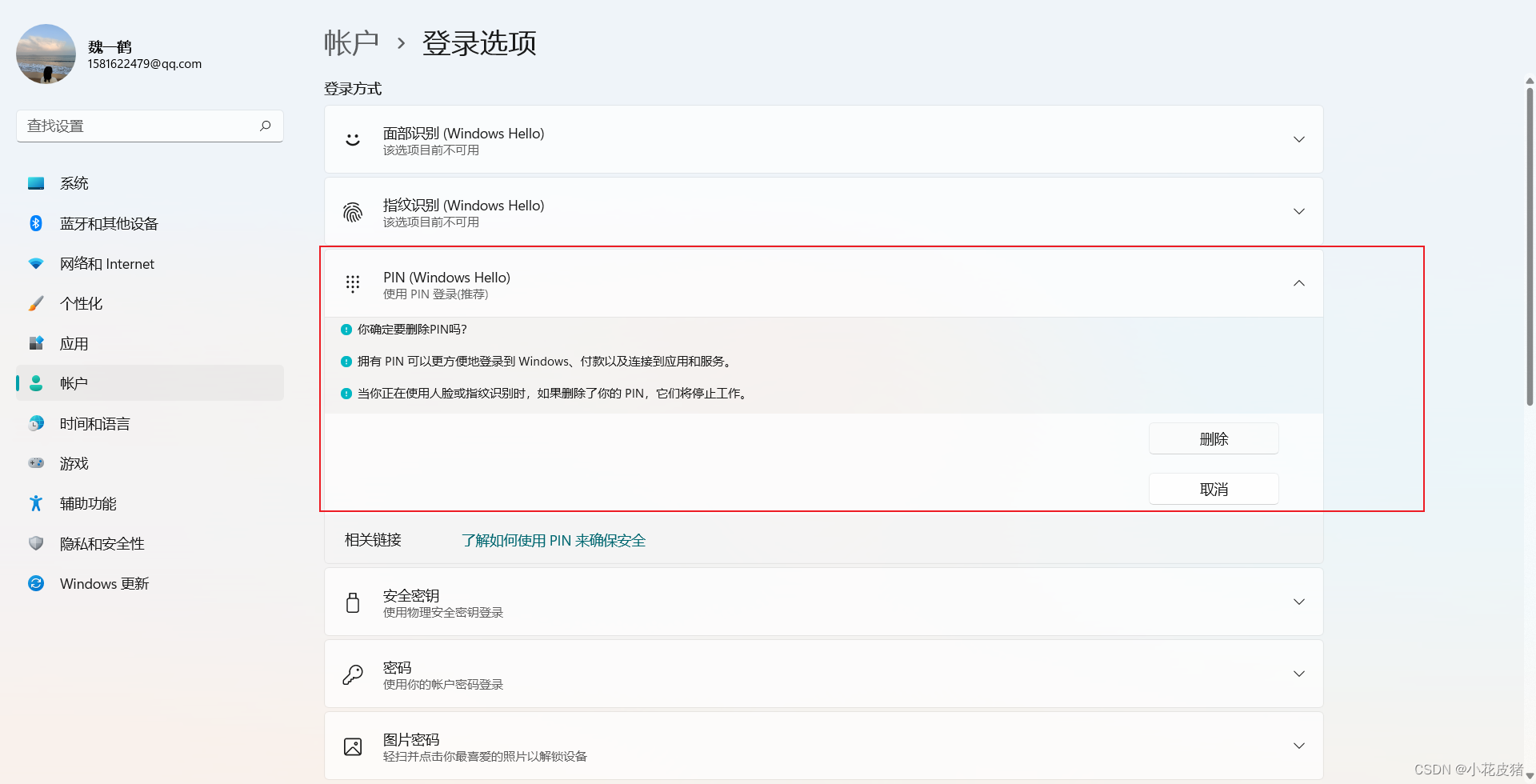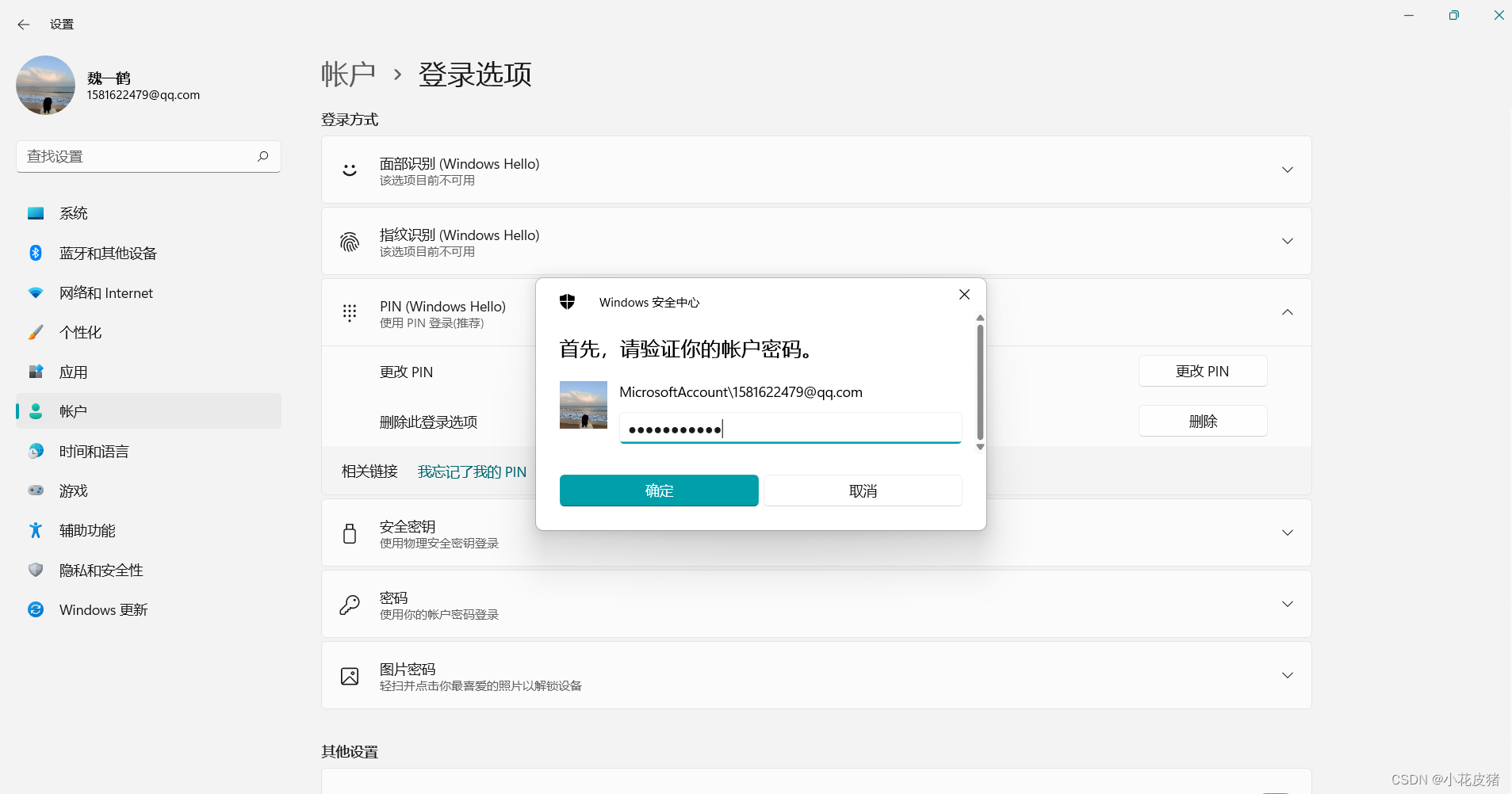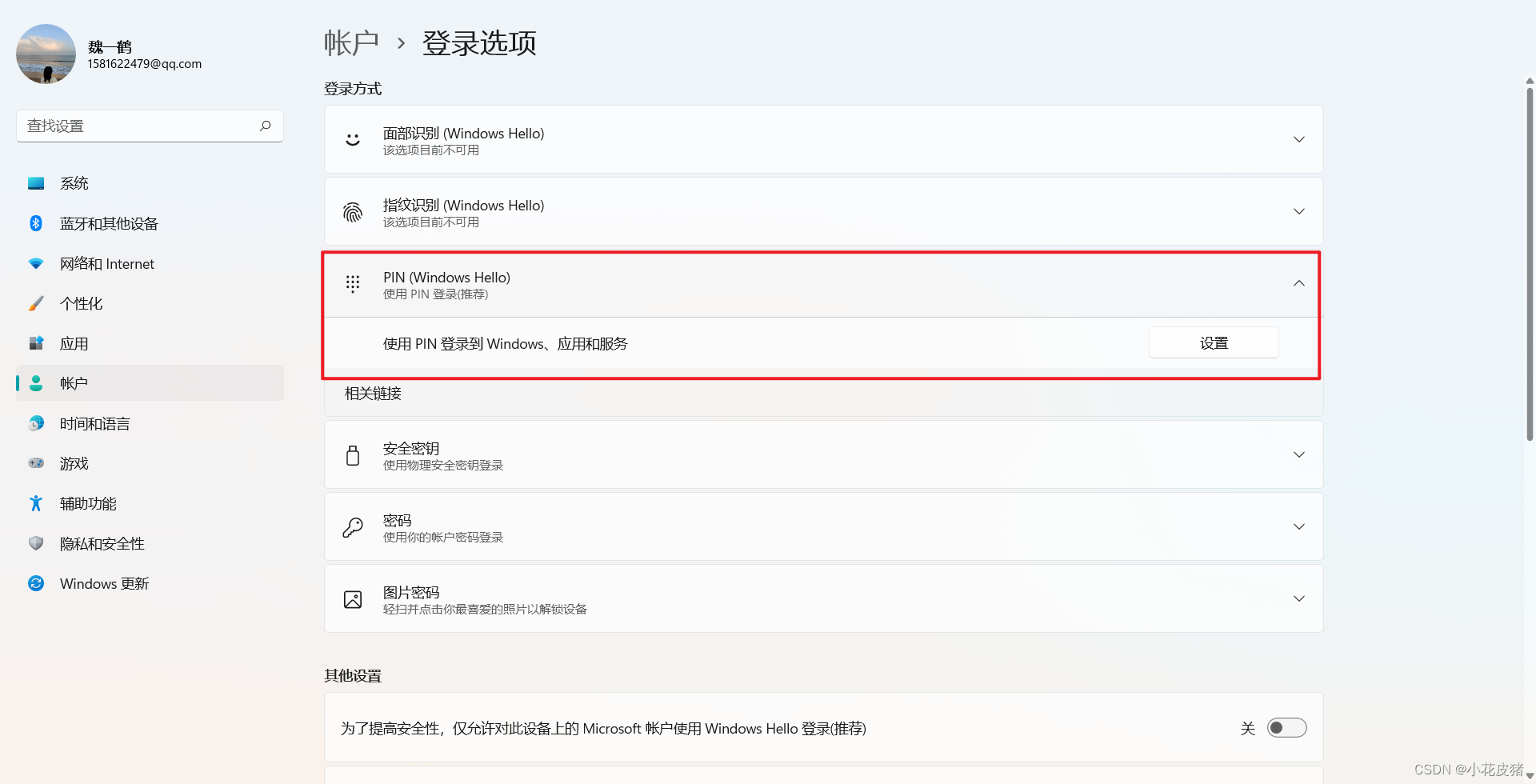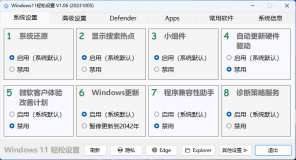前言
今天想取消掉开机密码,发现还不能删除pin,按钮被禁用了
然后就抱着试一试能不能设置开机密码为空,结果不行
然后就百度查了下,以下为解决步骤,再次记录下
解决步骤
1、首先进入系统,按win+r打开运行,并输入regedit进入注册表。如图所示:
2、进入注册表后,找到对应文HKEY_LOCAL_MACHINE\SOFTWARE\Microsoft\Windows NT\CurrentVersion\PasswordLess\Device;如图所示:
3、将DevicePasswordLessBuildVersion的原值2改为0;如图所示:
4、设置完成后关闭注册表,再次win+r打开运行框,输入control userpasswords2;如图所示:
5、进入后,将图示的勾选取消;如图所示:
6、取消后点击应用,然后输入当前的账号的PIN码,再点击确定,下次开机系统就会自动登陆了;如图所示:
密码需要设置当前的pin密码
这个时候回到账户设置 发现可以删除pin的按钮可用了
我们点击删除,这里需要验证你当前的密码
然后pin就没了
7、重启电脑测试即可解决
总结
windows11升级后,对于取消密码登录还是比较麻烦的哈,再次记录,希望能帮到您